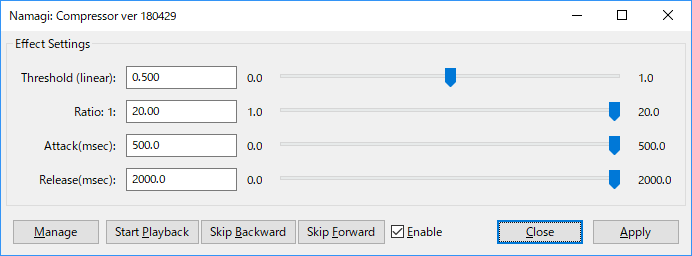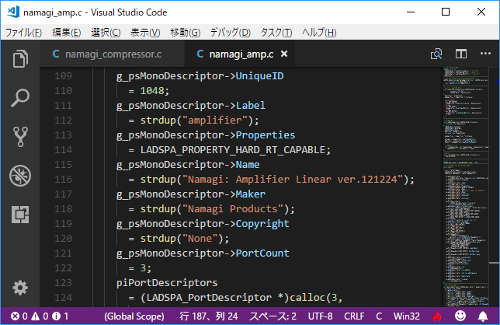Cakewalk by Bandlab TTS-1 マルチティンバー音源
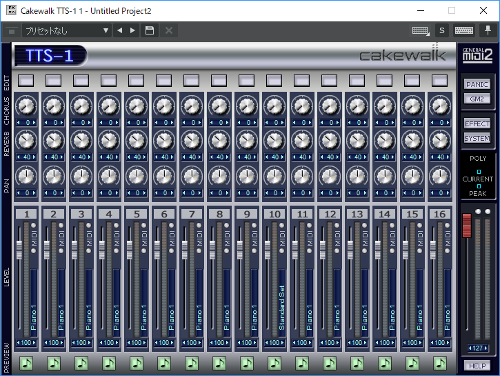
Cakewalkに付属のマルチティンバー音源のTTS-1。 マルチティンバー音源とは、複数の音色を同時に扱える便利な音源のこと。CPUの非力なマシンでソフト音源を使う場合、この音源1つあればバンドサウンドからオーケストラサウンドまでカバーできるので、とてもエコノミー。ただ各音色のクオリティはリアリティという意味では、専用音源に比べれば低いが、使い方次第で充分実用になると思う。 TTS-1は16チャンネル持っていて、同時に16パート鳴らすことができる。扱える音色はGM2(General MIDI)規格準拠で256音色+8ドラムセット+SFXセットとなっている。 GM2は1999年に策定され、GM(レベル1)の拡張規格。 拡張音色は、Roland独自のGS規格からの移植が多い。GSと全く同じ音が入っているかというと、そうでもなく、一部追加、もしくは一部削除されている。そもそもGS規格から各社共通のGM規格へ発展したこともあって、GM2になってようやく初期のGS並みになったとも言える。 Cakewalkをインストールすると、以下に格納されている。 C:\Program Files\Cakewalk\Shared DXi\TTS-1\ TTS-1.dll が本体で約6MB。 tts-1-param.dat が音色データで約13.5MBとなっている。 Windows付属のGM音源Microsoft GS Wavetable SW Synthが本体セットで約3.3MBなので、比較すると贅沢なデータ量を使っているともいえる。逆に最近のサンプリング音源と比較すると、とてもミニマムではある。 TTS-1は、元々ローランド開発の有料ソフト音源(Hyper Canvas 2001年23,000円)なので、音色やベロシティに対するダイナミックレンジなどよく調整されていてる。下のHyper Canvasと比較すると、ほとんど同じレイアウトであることがわかる。 Hyper Canvasは、当時のDTM用ハードウェア音源の中心的存在であったローランドSCシリーズと同等以上の音質となっている。 DTM用ハード音源の代表機種 Roland SC-88Pro(1996年) 音色的にはアンサンブル重視で作られているので、適当に組み合わせても